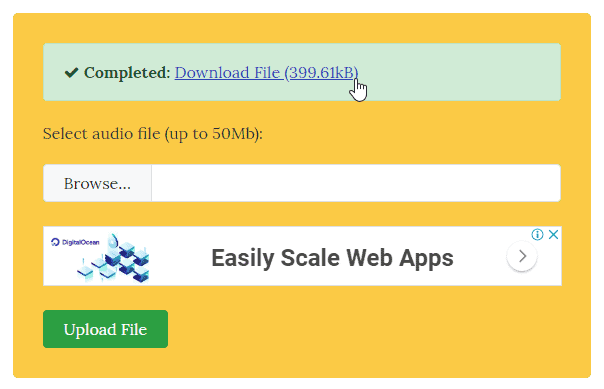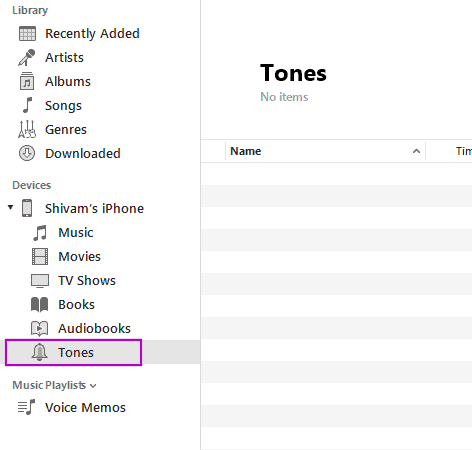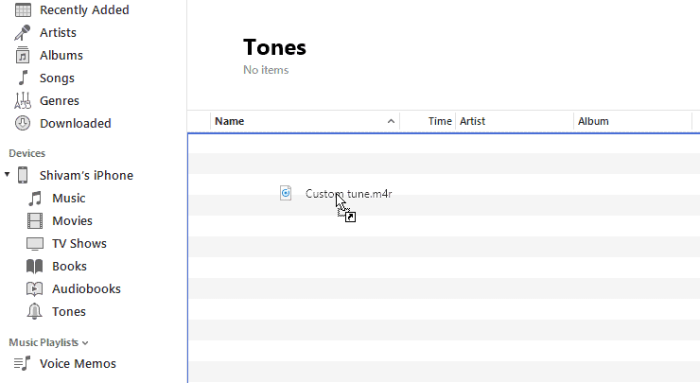Az Apple iPhone-ja előre telepítve van néhány jó csengőhanggal. Az alapértelmezett csengőhang (Opening) és enyhén vegyes változata (Reflection) nagyszerűen hangzik, de ha saját dalt vagy dallamot állított be csengőhangként a telefonon, az más öröm.
Míg Android-eszközön meglehetősen könnyű beállítani egy letöltött, harmadik féltől származó dallamot csengőhangként, az iPhone-okon ennek éppen az ellenkezője. Ha egy .mp3 fájlt szeretne csengőhangként beállítani iPhone-on, először konvertálnia kell a fájlt .m4r formátumba, majd át kell vinnie iPhone-jára az iTunes használatával a számítógépéről.
Hogyan állíthat be .mp3 fájlt csengőhangként az iPhone-on
- Nyissa meg a m4ronline eszközt a számítógép webböngészőjében.
- Kattintson a Tallózás gomb » válassza ki a csengőhangként beállítani kívánt .mp3 fájlt », majd nyomja meg a gombot Fájl feltöltés gomb.
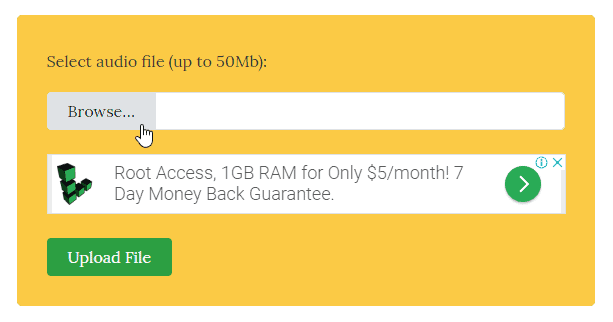 └ Megjegyzés: Győződjön meg arról, hogy az .mp3 fájl időtartama nem haladja meg a 40 másodpercet, különben az iTunes nem engedi, hogy a fájlt csengőhangként vigye át iPhone-jára.
└ Megjegyzés: Győződjön meg arról, hogy az .mp3 fájl időtartama nem haladja meg a 40 másodpercet, különben az iTunes nem engedi, hogy a fájlt csengőhangként vigye át iPhone-jára. - A fájl feltöltése után adjon néhány másodpercet az m4ronline eszköznek, hogy az mp3 fájlt m4r-re konvertálja. Ha elkészült, kapsz a Fájl letöltése linket ugyanazon az oldalon (lásd az alábbi képet), kattintson erre a hivatkozásra a konvertált .m4r fájl letöltéséhez.
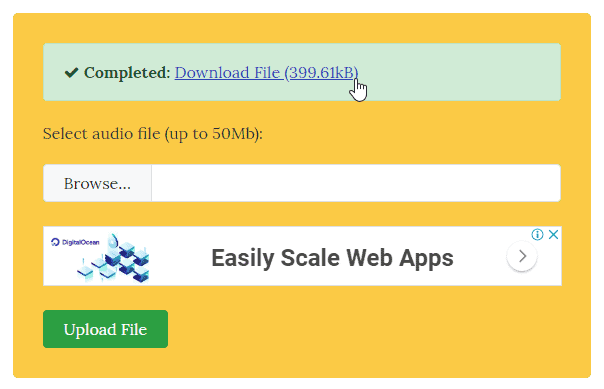
- Csatlakoztassa iPhone-ját a számítógéphez USB-kábellel, és nyissa meg az iTunes alkalmazást.
- Keresse meg iPhone-ját az iTunes Eszközök szakaszában, és kattintson a gombra Hangok.
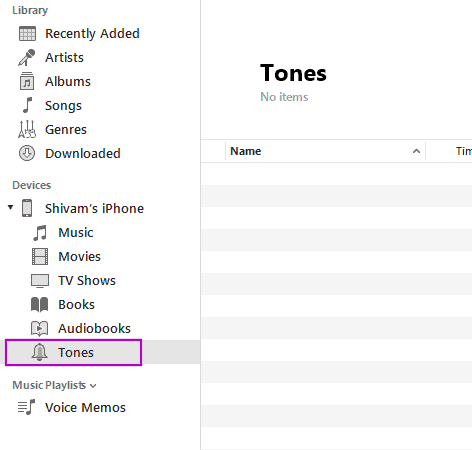
- Most húzza át az .m4r fájlt amit a fenti 3. lépésben letöltöttünk a Hangok részben(üres sorokkal) az iTunes-on.
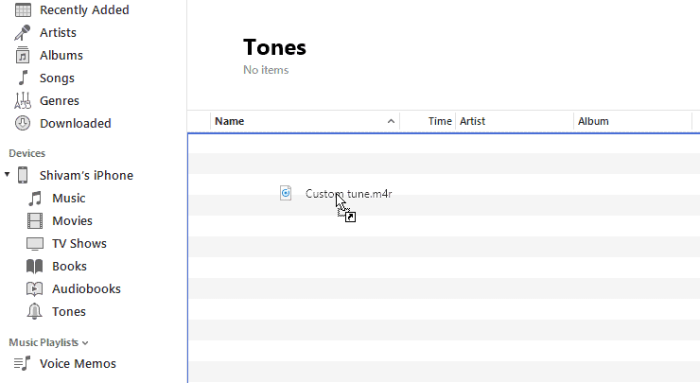
- Miután a csengőhangot sikeresen átvitte iPhone-jára, válassza le a számítógépről.
- Most nyitva Beállítások alkalmazást az iPhone-on » válassza ki Hangok és érintések » válasszon Csengőhangok és itt látnia kell egyéni csengőhangját. Válassza ki, hogy beállítsa telefonja csengőhangjaként.
Ez az.

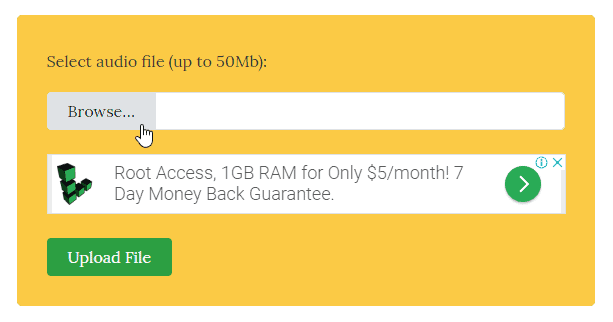 └ Megjegyzés: Győződjön meg arról, hogy az .mp3 fájl időtartama nem haladja meg a 40 másodpercet, különben az iTunes nem engedi, hogy a fájlt csengőhangként vigye át iPhone-jára.
└ Megjegyzés: Győződjön meg arról, hogy az .mp3 fájl időtartama nem haladja meg a 40 másodpercet, különben az iTunes nem engedi, hogy a fájlt csengőhangként vigye át iPhone-jára.